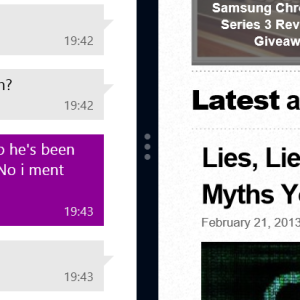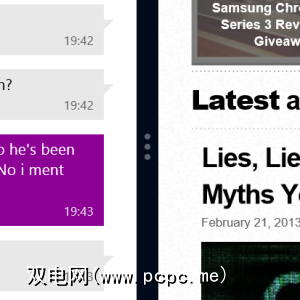
但是我怎么能?通常我会用手机,但是最近用完了。我所需要的只是平板电脑,我并不想停止播放。
解决此问题的唯一方法是多任务处理,在Windows 8中已发生了很大变化。
如果您一直在跟踪我们发布的有关Windows 8的各种文章,您会意识到它具有很多功能,但可能会受到传统台式机和新台式机之间双重性的影响。基于触摸的现代界面。
Windows 8具有两种类型的前台应用程序多任务处理。第一个是传统的桌面应用程序切换,第二个是仅在通过“开始"屏幕启动的现代应用程序中发现的有限的全屏多任务处理。
标准桌面多任务处理
您可能知道如何在传统Windows PC上执行多任务;实际上,您几乎不需要“了解",因为操作系统可以完成所有工作。

让我们以上面的示例为例。如果太空侵略者克隆的Radiant是一个桌面应用程序,那么我将启动它,更改设置以在窗口模式下显示它,然后启动我的电子邮件客户端并并排查看这两种情况,或者放置游戏窗口,以便我可能会看到新的电子邮件放入我的收件箱。我什至可以最小化电子邮件客户端,以便仅查看通知区域警报。
使用Alt-Tab键盘组合,我将能够轻松地在(已暂停)游戏和电子邮件客户端之间切换到检查并阅读任何重要邮件。
所有更改:Windows 8中的现代多任务处理
,当涉及到现代应用程序(那些但在Windows 8中是从基于图块的“开始"屏幕启动的),情况有所不同。与台式机相比,台式机能够显示系统可以处理的尽可能多的应用程序窗口!
现代应用程序的多任务处理需要一些基于手指的工作。在上面的示例中,我要做的是首先启动电子邮件应用程序。打开后,我将手指从屏幕顶部向下拖动,然后稍微向侧面拖动。这具有减小窗口大小并显示分隔符(屏幕的整个高度)的效果。在此阶段,松开手指会将应用程序移至显示屏的狭窄部分,即全屏宽度的25%。
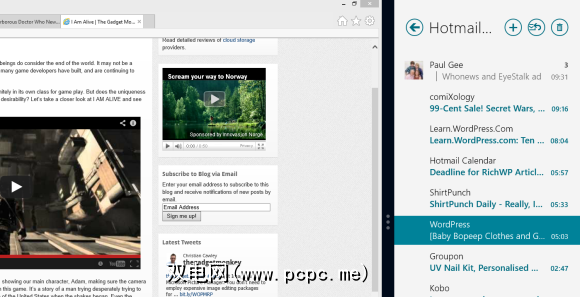
要在屏幕的其余75%中运行第二个应用程序,请点击单击开始按钮,找到该应用程序(在我的示例中为游戏Radiant)并启动它。然后,您可以控制两个应用程序,而无需在它们之间进行Alt-Tabbing!
Windows 8中的多任务:习惯了!
如您所见,Windows 8中的多任务并不是如此复杂-但却会令人困惑。这是因为与拆分屏幕视图一起,您可以在所有打开的应用程序中进行Alt-Tab键,从而将停下来的应用程序带到屏幕的主要部分。即使选择“桌面"也可以将其显示为显示屏的25%或75%,尽管选择任何使用此视图打开的应用程序都会结束屏幕拆分,直到再次选择“现代"应用程序为止。
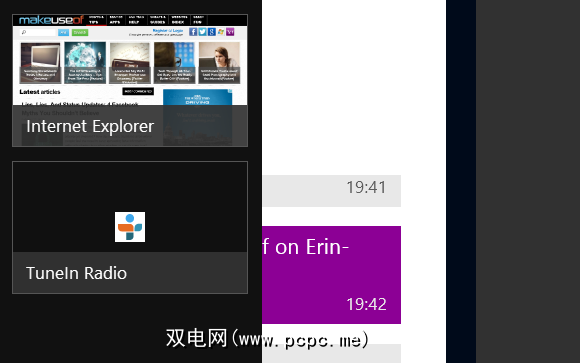
可以说,但是,如果您选择“现代多任务",则不必依赖“现代多任务"使用Windows 8桌面模式。如果您希望将Windows 8用作传统的台式机操作系统,它的功能与之前的操作系统一样强大,并且万一缺少“开始"菜单之类的内容,则可以轻松地还原它。